Uppdatera firmware
- Innan du uppdaterar firmware måste du först installera skrivardrivrutinen.
- Slå inte av strömmen när du överför data eller uppdaterar firmware.
- Om ett annat program körs samtidigt måste du avsluta det programmet.
Windows
- Slå på skrivaren och anslut USB-kabeln.
- Starta P-touch Update Software.
- Windows 10/Windows Server 2016/Windows Server 2019/Windows Server 2022:
Klicka på eller dubbelklicka på ikonen P-touch Update Software på skrivbordet.
- Windows 8,1/Windows Server 2012/Windows Server 2012 R2:
Klicka på ikonen P-touch Update Software på skärmen Appar eller dubbelklicka på ikonen P-touch Update Software på skrivbordet.
- Klicka på ikonen Maskinuppdatering.
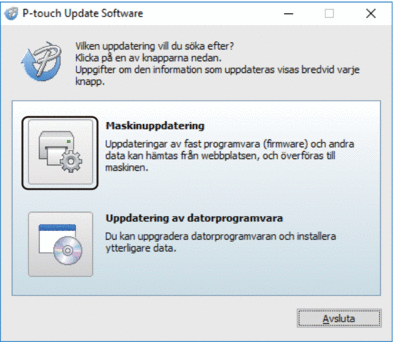
- Markera alternativet Skrivare, kontrollera att maskinen är ansluten på rätt sätt och klicka sedan på OK.
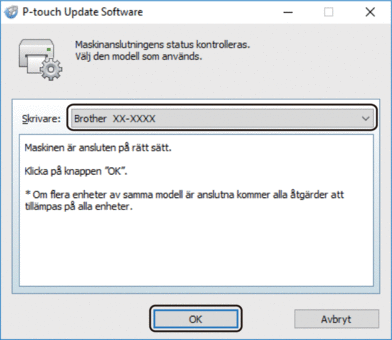
- Välj Språk från rullgardinsmenyn.
- Markera kryssrutan bredvid den firmware du vill uppdatera till och klicka sedan på Överför.
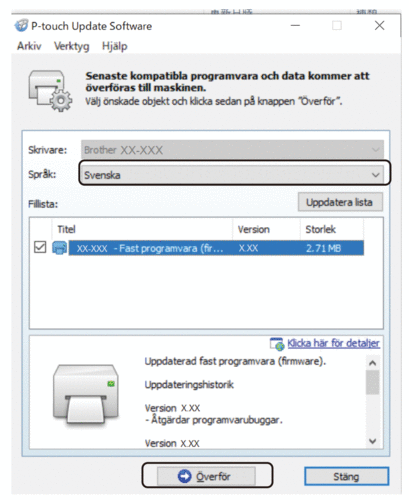
- OBS
- Stäng inte av skrivaren eller koppla bort kabeln under uppdateringsprocessen och dataöverföringen.
- Kontrollera innehållet som ska uppdateras och klicka sedan på Start så startar uppdateringen.
Firmware-uppdateringen startar.
Mac
Hämta och installera Transfer Express från App Store för att uppdatera firmware.
- Slå på skrivaren och anslut USB-kabeln.
- Dubbelklicka på och dubbelklicka sedan på ikonen Transfer Express.
- Klicka på popup-menyn Choose a printer (Välj en skrivare) och välj sedan din skrivare i listan över skrivare.
- Klicka på knappen Download and Update (Hämta och uppdatera).
Firmware-uppdateringen startar.
- OBS
- Stäng inte av skrivaren eller koppla bort kabeln under uppdateringsprocessen och dataöverföringen.
Var den här sidan till din hjälp?



